Winfrom打印表单
Google可以搜索到很多 拿来就可以用的Code。
本随笔记录下自己遇到的Winfrom 表单的打印。
效果如下图:
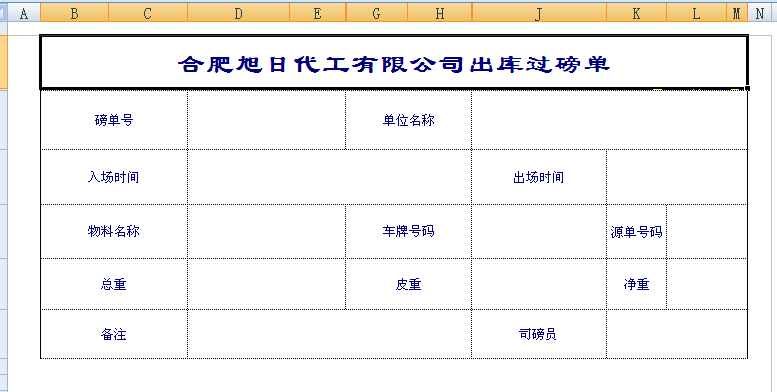
我们开始打开VS设计这样的表单:在设计表单方面有个小技巧,可以提高布局的速度与准确性。
1.截图.即截取需要打印的表单格式的图片。例如我需要打印上面的表单,客户一般会提供给我相应的Excel,我使用截图工具截取图片保存于本地。
2.点击vs中设置From的属性:背景图片设置刚刚我们所截取的图。有点要说明的是,截图这块需要注意的是,QQ截图与Window自带的截图都会存在阴影,影响显示效果,建议使用其他的截图工具,我使用的是PicPick.
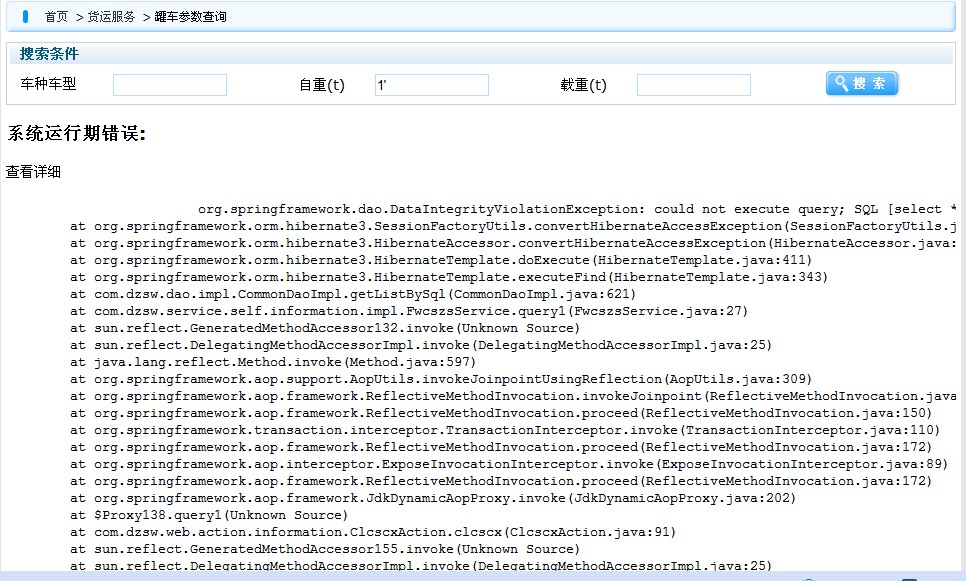
如果你照着一上来做,一般会出现以下效果。
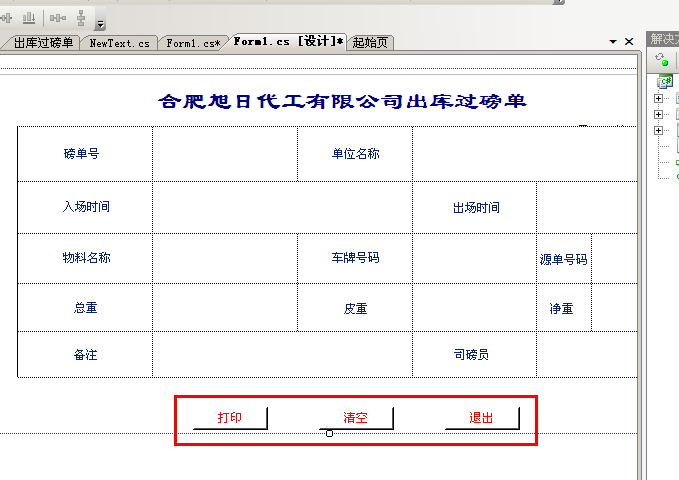
这样就可以快速的布局到客户想要的模样了,是不是很快呢,在空白的地方拖上TextBox控件,开始界面设计的结尾工作吧。
3.开始打印吧。
通常情况我开始打印是这样想的,先画个表格,在再表格只里面安装以上的布局里面绘制各个不同的标签。
按照以上思路忽然发现工作量不小, 而且这个表格还有合并这类的。
有没有更简单的方法呢。
答案就是我写这篇博客的原因。
1 privatevoid printDocument1_PrintPage(object sender, System.Drawing.Printing.PrintPageEventArgs e)
3 Graphics g = e.Graphics; //先建立画布
4 int x = 80;
5 int y = 60;
6 g.DrawImage(this.BackgroundImage, 50, 50);
7 foreach (Control item in this.Controls)
8 {
9 if (item is TextBox)
10 {
11 Control tx = (item as Control);
12 g.DrawString(tx.Text, tx.Font, Brushes.Black, tx.Left + x, tx.Top + y);
13 }
14
15 }
16 }
短短的代码一下子解放了我,忽然觉得世界是 美好的。
好了。开始运行我们的程序吧。
点击打印,看看效果是不是我们想要的?
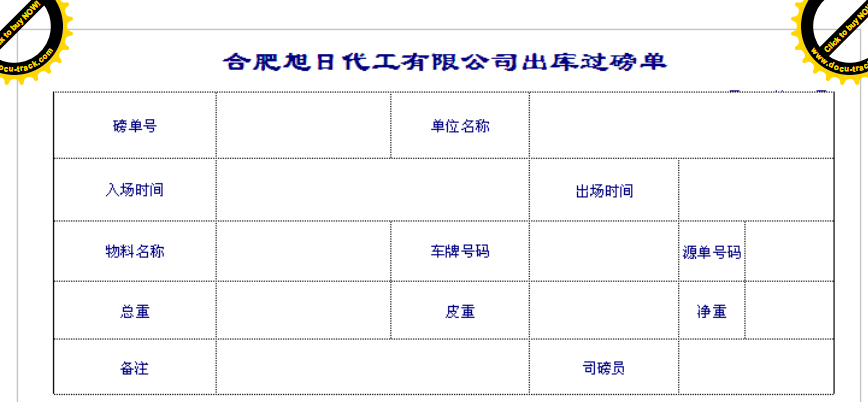
呵呵。。。样子是我们需要的。。。让我们在填上内容看看吧。

再来打印下看看。奇迹出现吧。
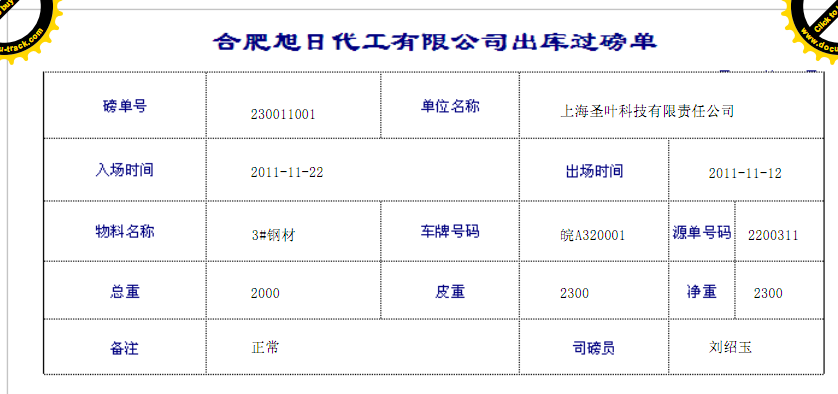
是的,这样我们的任务就完成了。。。
代码比较简单,主要还是在解决这件事情上的思想,按照常规的来,可能需要付出一些计算时间,和调试时间。
当然我想有更多的人可能想到的比我更好、更简单 如果你是,还请您留言分享与我。谢谢
--------------------------------------------------------------------------------------------------------------------
不知道是否有必要把代码解释下?截个图说明下吧。如果能帮助到您,感到十分的荣幸。
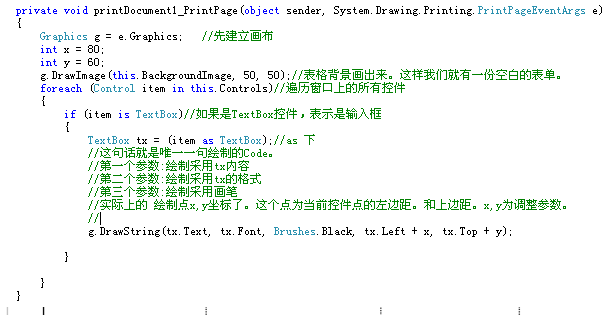


 浙公网安备 33010602011771号
浙公网安备 33010602011771号